So beheben Sie, dass die Telefon-App unter iOS 12 / 12.1 / 12.2 / 12.3 nicht funktioniert
Das neue iOS 12 ist etwas, das die meistenBenutzer warteten gespannt auf. Und jetzt freuen sich die Benutzer, dass sie iOS installieren konnten. Aber mit dem neuen iOS kommen neue Bugs. Und eines der Probleme, mit denen die Benutzer bei der Einführung des neuen iOS konfrontiert sind, ist, dass die Telefon-App nicht funktioniert. Wenn Sie auch einer der Benutzer sind, denen "iPhone Phone App funktioniert nicht iOS 12 / 12.1 / 12.2 / 12.3"Problem, dann sind hier einige Lösungen, die Ihnen helfen können.
- Lösung 1: Flugzeugmodus ein- und ausschalten
- Lösung 2: Aktivieren Sie das Kontrollkästchen Nicht stören
- Lösung 3: Netzwerkeinstellungen zurücksetzen
- Lösung 4: Starten Sie das iPhone neu
- Lösung 5: Installieren Sie iOS 12 in iTunes neu
- Lösung 6: Beheben Sie das iOS 12 iPhone App-Problem ohne Datenverlust
- Lösung 7: Stellen Sie das iPhone in iTunes wieder her
Lösung 1: Flugzeugmodus ein- und ausschalten
Wenn vor "Telefon-App funktioniert nicht auf dem iPhone"Problem, dann könnte dies an dem Netzwerkproblem liegen. Daher können Sie in solchen Situationen immer Ihr Glück versuchen, indem Sie den Flugzeugmodus ein- und ausschalten. Hier sind die Schritte, die Sie befolgen müssen.
Schritt 1: Streichen Sie nach oben, um das Kontrollzentrum auf Ihrem iPhone zu öffnen.
Schritt 2: Klicken Sie auf das Flugzeugmodus-Symbol. Dadurch wird Ihr iPhone in den Flugzeugmodus versetzt. Klicken Sie nach einigen Minuten erneut auf das Symbol. Dadurch wird Ihr Gerät aus dem Flugmodus entfernt.

Lösung 2: Aktivieren Sie das Kontrollkästchen Nicht stören
Der Modus „Nicht stören“ stoppt Benachrichtigungen, Warnungen,und Anrufe von Geräuschen, Vibrationen oder Licht auf dem Bildschirm. Wenn Sie also vor dem Problem "iPhone Phone App friert iOS 12 ein" stehen, ist der Modus "Nicht stören" möglicherweise dafür verantwortlich. Alles, was Sie tun müssen, ist die folgenden Schritte zu befolgen, um es auszuschalten. Gehen Sie zu Einstellungen. Klicken Sie auf Nicht stören. Schalten Sie den Schalter aus, wenn er eingeschaltet ist.
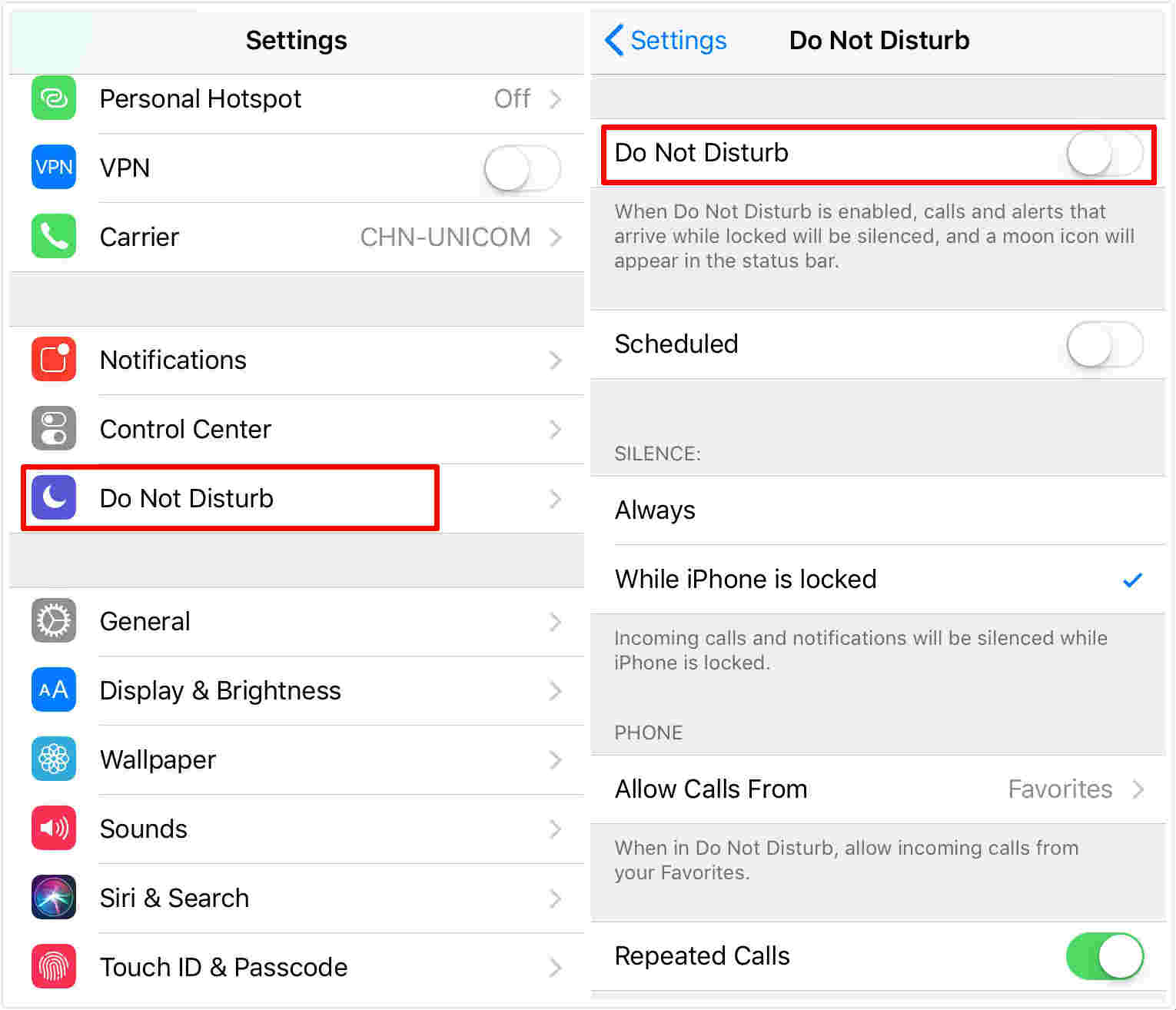
Lösung 3: Netzwerkeinstellungen zurücksetzen
Wenn Ihre iPhone-App nicht reagiert, können Sie unter anderem die Netzwerkeinstellungen zurücksetzen. Das ist sehr einfach. Alles, was Sie tun müssen, ist die folgenden Schritte zu befolgen.
Schritt 1: Gehen Sie zu Einstellungen und klicken Sie auf Allgemein.
Schritt 2: Klicken Sie nun auf die Option Zurücksetzen und tippen Sie auf Netzwerkeinstellungen zurücksetzen.
Schritt 3: Klicken Sie erneut auf Netzwerkeinstellungen zurücksetzen, um die Entscheidung zu bestätigen. Dadurch werden Ihre Netzwerkeinstellungen zurückgesetzt.

Lösung 4: Starten Sie das iPhone neu
Ein Neustart des iPhone ist ebenfalls eine der Methodendas kann verwendet werden, um dieses Problem zu lösen. Alles, was Sie tun müssen, ist, die Standby-Taste lange zu drücken und den Schieberegler zu verschieben, um das iPhone auszuschalten. Drücken Sie erneut lange auf die Sleep-Taste, um Ihr iPhone zu starten. Wenn dies nicht hilft, können Sie das iPhone auch hart zurücksetzen. Hier sind die Schritte, die Sie befolgen müssen.
Wenn Sie das neueste iPhone XS, XS Max, XR oder das iPhone X, 8, 8 Plus 2017 verwenden, gehen Sie wie folgt vor:
Drücken Sie die Lauter- und Leiser-Taste. Halten Sie dann die Seitentaste gedrückt, bis das Apple-Logo angezeigt wird und das Gerät neu gestartet wird.
Wenn Sie das iPhone 7/7 Plus verwenden:
Halten Sie die Lautstärketaste und die Seitentaste gedrückt, bis das Apple-Logo angezeigt wird und das Gerät neu gestartet wird.
Wenn Sie ein iPhone 6s oder ein älteres Modell verwenden
Halten Sie die Home-Taste und die Sleep-Taste gedrückt, bis das Apple-Logo angezeigt wird und das Gerät neu gestartet wird.

Lösung 5: Installieren Sie iOS in iTunes neu
Yu könnte dieses Problem auch aufgrund eines Fehlers während dieser Zeit habenInstallieren des neuen iOS 12. Daher müssen Sie das iOS erneut installieren, diesmal jedoch mit iTunes. Die folgenden Schritte müssen ausgeführt werden, um das Problem mit der Telefon-App zu lösen, die nicht mit dem iPhone iOS 12 funktioniert.
Schritt 1: Stellen Sie sicher, dass Sie die neueste Version von iTunes haben. Verbinden Sie Ihr iPhone mit dem PC.
Schritt 2: Öffnen Sie iTunes und wählen Sie Ihr Gerät aus.
Schritt 3: Gehen Sie zu Zusammenfassung >> Nach Updates suchen. Tippen Sie jetzt auf "Herunterladen und aktualisieren".

Lösung 6: Beheben Sie das iOS 12 iPhone App-Problem ohne Datenverlust
https://www.tenorshare.com/products/reiboot.html ist ein Tool, mit dem Sie dieses Problem mit Sicherheit lösen können. Es löst alle Probleme im Zusammenhang mit iOS mit einem einzigen Tastendruck. Sie müssen nur die folgenden Schritte ausführen, um das Problem zu beheben.
Schritt 1: Führen Sie die Software aus, nachdem Sie Ihr Gerät an den Computer angeschlossen haben, und klicken Sie auf die Option "Repair Operating System" (Betriebssystem reparieren). Klicken Sie anschließend auf die Option "Reparatur starten".
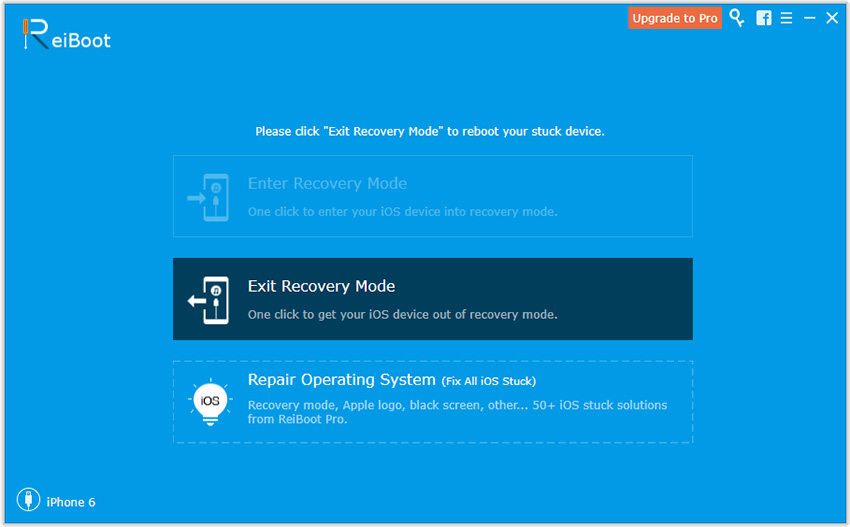
Schritt 2: Klicken Sie auf Download, um das neueste Firmware-Paket online zu installieren.
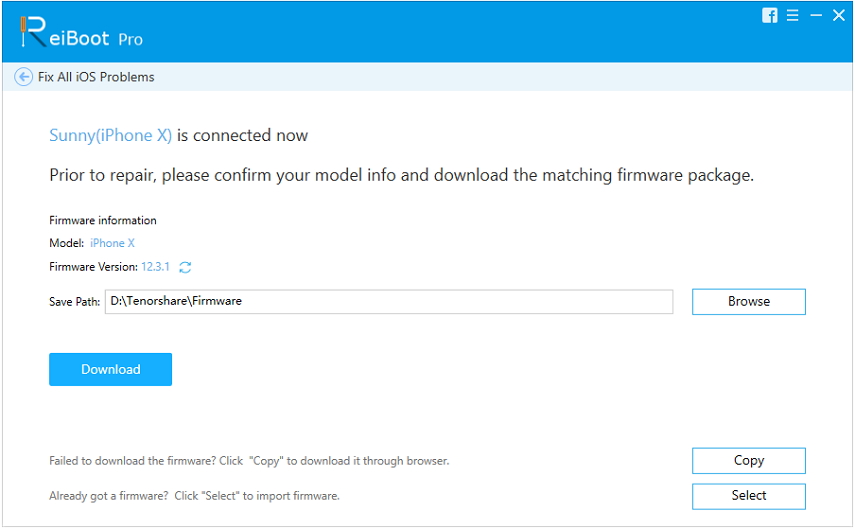
Wählen Sie anschließend "Jetzt reparieren", um die Wiederherstellung Ihres Geräts zu starten. Nach Abschluss des Vorgangs wird Ihr Gerät neu gestartet und das Problem behoben.
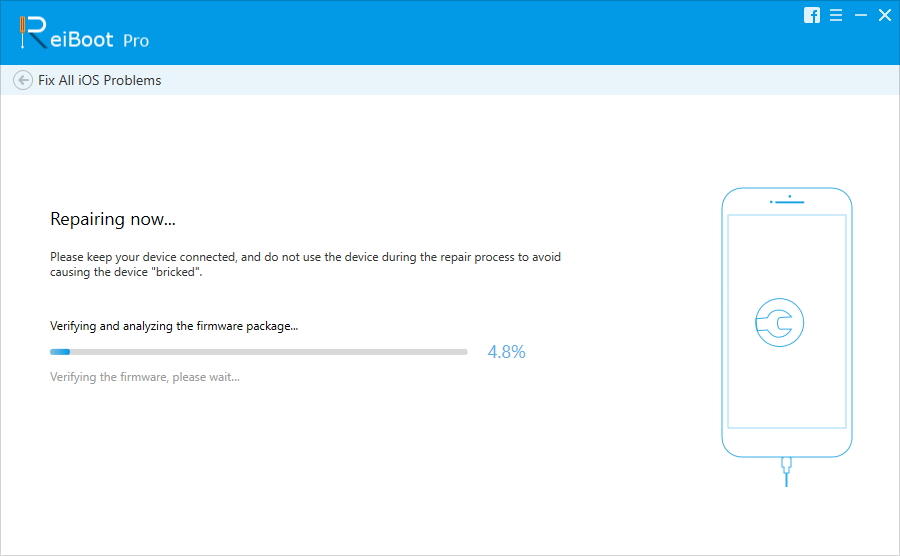
Mit dieser iOS-System-Fix-Software können Sie in mehreren Schritten mehr als 50 iOS-bezogene Probleme wie den iPhone-Wiederherstellungsmodus, das auf dem Apple-Logo aufgeklebte iPhone, den iPhone-Absturz usw. ohne Datenverlust beheben.
Lösung 7: Stellen Sie das iPhone in iTunes wieder her
Das Wiederherstellen des iPhone ist auch eine der Methoden, die Sie verwenden können, wenn Sie auf ein solches Problem stoßen. Das einzige Problem ist, dass Sie alle Ihre Daten verlieren. Hier sind die Schritte, die folgen müssen.
Schritt 1: Schließen Sie Ihr iPhone an den Computer an und führen Sie die neueste Version von iTunes aus.
Schritt 2: Wählen Sie Ihr Gerät aus, wenn es in iTunes angezeigt wird. Klicken Sie auf die Option "iPhone wiederherstellen".
Endeffekt
Lange Rede kurzer Sinn, Sie haben gerade einen Blick auf die Oberseite geworfen7 Lösungen, die verwendet werden können, wenn die App auf dem iPhone nicht funktioniert. Sie können den Flugzeugmodus aktivieren und deaktivieren, "Nicht stören" aktivieren, die Netzwerkeinstellungen zurücksetzen, das iPhone neu starten, iOS 12 in iTunes neu installieren und das iPhone in iTunes wiederherstellen. Am Ende können Sie sich immer auf Tenorshare ReiBoot verlassen, um das Problem mit einer Systemreparatur zu lösen. Am Ende teilen Sie uns Ihr Feedback zum Artikel mit, indem Sie unten einen Kommentar abgeben.









